Windows 11 tiene un navegador oculto que te sacará una sonrisa

Internet Explorer nos ha acompañado muchos años. E incluso hubo un tiempo en el que era el rey de los navegadores, llegando a acumular incluso más cuota de mercado de la que, ahora mismo, puede tener Google Chrome. Sin embargo, desde la llegada de Chrome, IE no ha hecho más que caer en picado. Tras varios intentos por intentar resucitar al navegador, al final la compañía decidió darle de lado en su versión 11 y empezar de cero con el nuevo navegador que todos conocemos: Edge.
Edge, en Windows 8 y las primeras ediciones de Windows 10, inicialmente usaba el motor de Internet Explorer. Sin embargo, los usuarios seguían renegando de él por diversos motivos, lo que obligó a Microsoft a reinventarse, por segunda vez, lanzando un navegador totalmente nuevo, también con nombre Edge, pero usando el motor Chromium. Además, recientemente Microsoft anunció el final de soporte para su navegador clásico, Internet Explorer, el cual dejará de recibir todo tipo de soporte y mantenimiento a partir de 2023.
Internet Explorer no viene instalado por defecto en Windows 11. O, al menos, a la vista de todos. Si buscamos por el nombre del navegador solo encontraremos el nuevo Edge, además de los accesos a las opciones de Internet. Pero ni rastro del navegador.
Sin embargo, recientemente se ha descubierto que IE 11 sigue estando presente en Windows 11. Y, si queremos, podemos incluso ejecutarlo y usarlo, aunque el proceso es algo complicado.
Lanzar Internet Explorer 11 en Windows 11
Para ejecutar este navegador, lo primero que debemos hacer es buscar el apartado de «Opciones de Internet» desde el propio buscador de Windows.
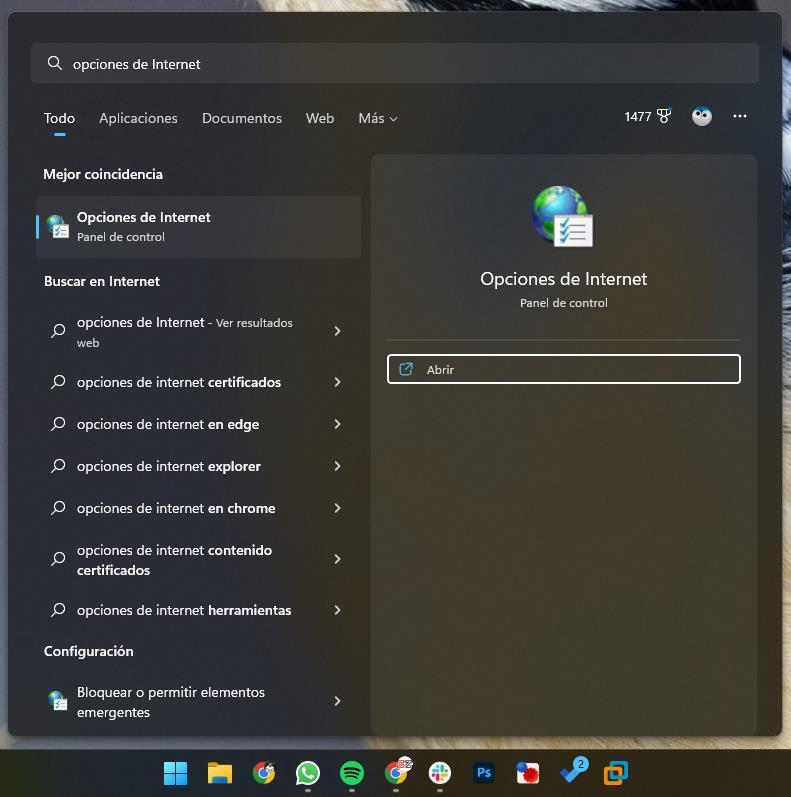
Una vez que se nos abre la nueva ventana, lo que haremos será seleccionar la pestaña de «Programas«. Y, en ella, haremos clic sobre el botón «Administrar complementos«.
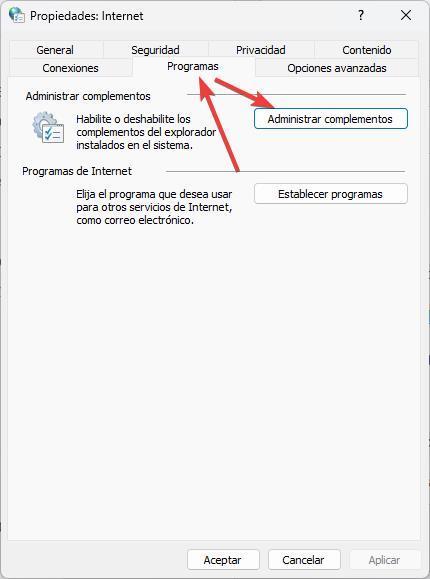
Veremos una nueva ventana con los complementos de Internet que tenemos instalados en el ordenador. En esta nueva ventana, lo que debemos hacer es hacer clic sobre el enlace, de la parte inferior, llamada «Obtener más información acerca de las herramientas y las extensiones«.
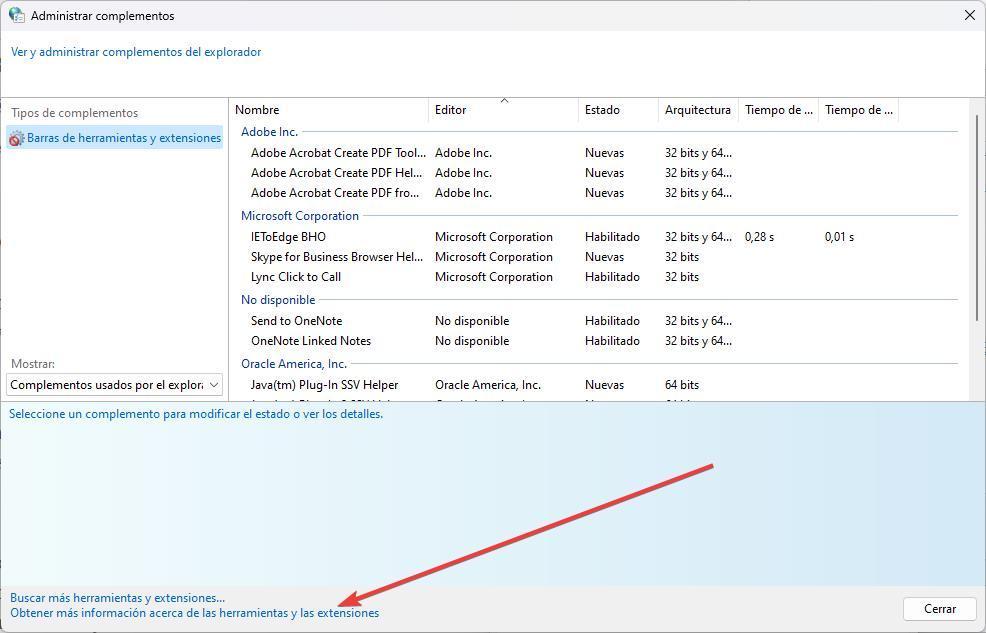
Y listo. Automáticamente podremos ver cómo se nos abre una ventana de Internet Explorer 11. Ya podemos empezar a navegar con él. Aunque, probablemente, no deberíamos hacerlo.
Problemas al usar Internet Explorer
Aunque el navegador es totalmente funcional, y podemos usarlo para navegar por Internet, en realidad es mejor que no lo hagamos. Lo más probable es que, al intentar entrar en algunas webs modernas y actualizadas, nos encontremos con muchos problemas de compatibilidad, ya que IE no es compatible con los últimos estándares ni protocolos.
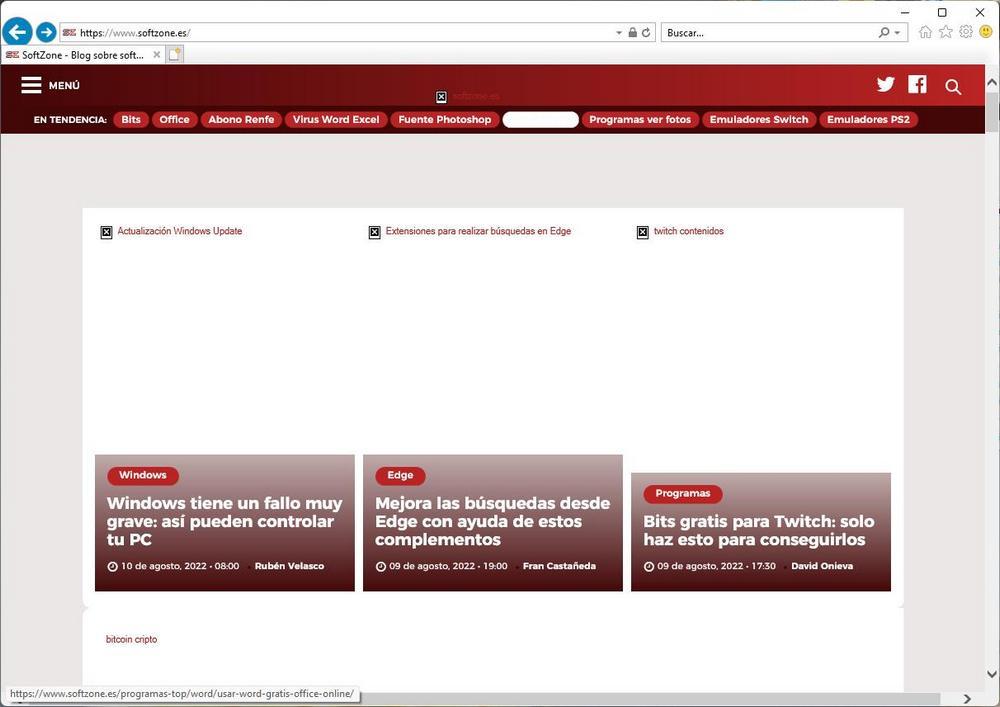
Además, Internet Explorer es un navegador antiguo y que, aunque aún no ha desaparecido, lleva tiempo sin tener un soporte adecuado. Por tanto, usarlo para navegar solo nos puede traer problemas, ya que, si nos topamos con una web maliciosa, esta logrará tomar el control de nuestro PC.
Seguramente, en las próximas actualizaciones de Windows 11, este navegador desaparecerá por completo. Sin embargo, mientras esto ocurre, como curiosidad, está bien poder disponer de este clásico navegador que, sin duda, forma parte de la historia de Internet.
Fuente: SoftZone https://ift.tt/x6lHJ0m Autor: Rubén Velasco
.png)
